Googleマップが場所を更新しない問題を修正

市内を移動しているときにGoogleマップアプリがリアルタイムで現在地を更新できない場合は、このガイドを使用して修正してください。

住所を使用して新しいレストランを探すことを好むユーザーもいれば、GPS座標を使用することを好むユーザーもいます。住所がよくわからない場合は、精度を上げるためにピンの位置を削除することをお勧めします。それをどのように行うことができるか見てみましょう。
デスクトップ上でGoogleマップにピンをドロップするには、ピンを開いて、ピン留めする領域にズームインします。それを見つけたら、正確な場所を右クリックし、表示されるウィンドウで、[ここへの道順]というオプションを選択します。
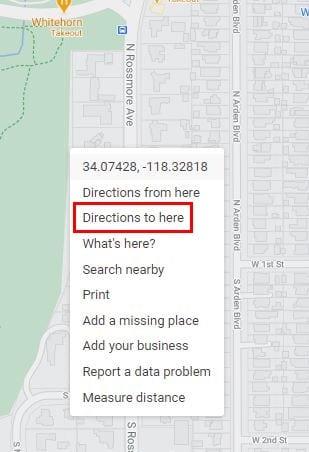
青いエリアに開始住所を追加することを忘れないでください。Googleマップがそれらの道順を作成します。道順を共有したい場合は、左上の3行のメニューをクリックし、[共有]または[地図を埋め込む]オプションをクリックします。
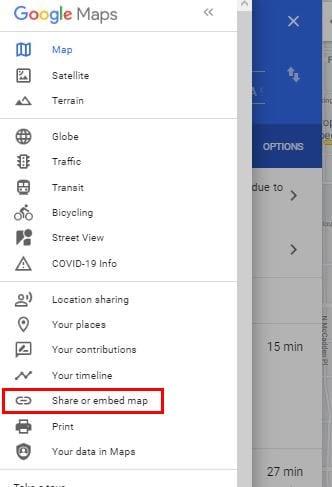
共有ウィンドウには、Facebook、Twitterを介してマップを共有するオプションが表示されます。または、リンクをコピーして別の場所に貼り付けることもできます。埋め込みコードが必要な場合は、[地図を埋め込む]タブをクリックします。コピーを高速化するための[HTMLのコピー]オプションが表示されます。
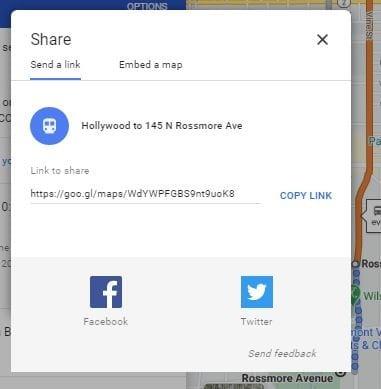
あなたはあなたの電話にそれらを送るためにあなたのピンの場所で他のものを持つことができます、あるいはあなたはそれを保存することができます。[保存]オプションでは、ピンをお気に入り、行きたい場所、スター付きの場所、ミームに配置したり、新しいリストを作成したりできます。ラベルを追加するオプションもあります。
Android向けGoogleマップにピンをドロップするには、アプリを開いて、ピンを追加する場所を拡大します。それを見つけたら、その領域を長押しすると、ピンが表示されます。
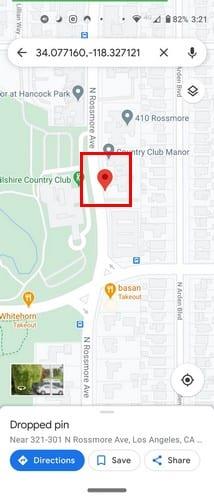
現在地を共有し、右下の共有オプションをタップしてから、[場所を共有]オプションをタップします。どのように共有したいかはあなた次第です。また、お気に入り、ミーム、行きたい場所、スター付きの場所に現在地を保存するオプションもあります。または、新しいリストを作成することもできます。
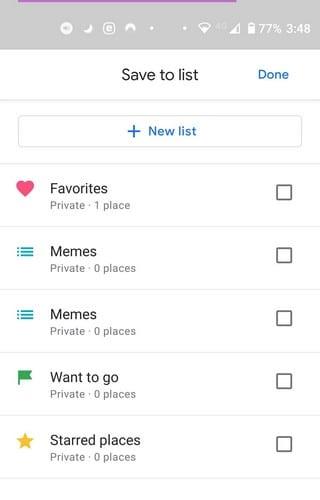
iPadユーザーの場合、ピンを落とすのも同じくらい簡単です。Googleマップを開き、ピンをドロップする領域を見つけます。その部分を長押しすると、ピンが表示されます。
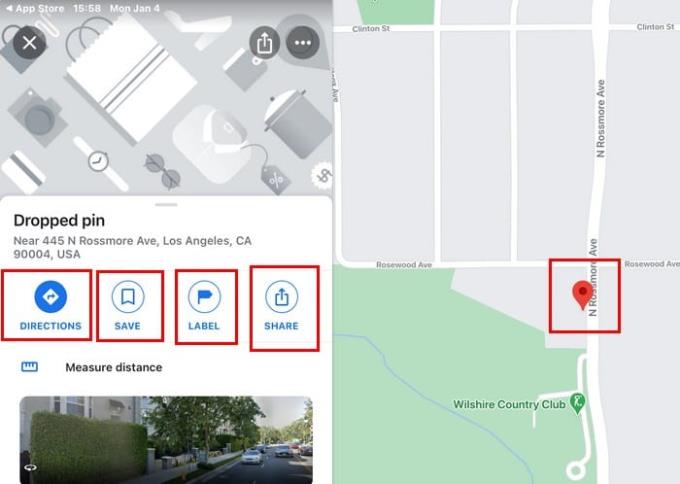
そこにいる限り、道順を取得したり、保存したり、ラベルを追加したり、共有したり、距離を測定したりするためのオプションも表示されます。
使用しているデバイスに関係なく、Googleマップにピンをドロップするのは簡単な作業です。コツをつかむと、なぜ早く試さなかったのか不思議に思うでしょう。そのピンを共有するなど、他のことも簡単になります。
市内を移動しているときにGoogleマップアプリがリアルタイムで現在地を更新できない場合は、このガイドを使用して修正してください。
同じルートを頻繁に使用する場合は、Googleマップに保存すると非常に便利です。最新の機能とヒントを紹介します。
Googleマップに自転車のオプションが表示されない場合はどうしますか?このガイドでは、役立つ4つのトラブルシューティングの提案を紹介します。
ナビゲート中にGoogleマップが自動回転に失敗した場合、このガイドでは、この問題を解決するための3つの解決策を紹介します。
特定のGoogleマップのラベルが関連しなくなった場合は、簡単に削除する方法をご紹介します。
Googleマップで中間点を見つけるには、距離を測定するか、座標を使用して中間点を計算します。
最短パスが必ずしも最速パスであるとは限りません。そのため、Googleマップは常に最速ルートを距離的に表示するとは限りません。
Googleマップの制限速度機能をオンにする方法を解説。3つの簡単な手順で、運転中に制限速度を確認し、安全運転をサポートします。
ある地域の地図をダウンロードしてGoogleマップに保存できるので、オフラインでも、ワイヤレス接続が不安定な地域でもいつでも利用できます。
Googleマップを舗装された道路にとどまらせるための何らかの設定があるかどうか疑問に思っている場合は、このガイドを読んで答えを確認してください。
Googleマップにストリートビューが表示されない場合は、この問題を解決するために実行できるトラブルシューティング手順がいくつかあります。
独自のルールを作成し、カスタマイズしたGoogleマップを作成します。友達に最高の観光ルートを選んでもらい、必ずしもできるだけ早くそこに着くとは限りません。
Googleマップで音声案内が機能しない場合はどうなりますか?このガイドでは、問題を解決する方法をよく示しています。
Googleマップを通常の速度で動作させるためのヒントをいくつか紹介します。初心者向けのヒント。
ガスを手に入れる必要がありますか?Googleマップで最寄りのガソリンスタンドがどこにあるかを確認します。
Google Mapsは、テクノロジーの巨人であるGoogleによって開発されたマッピングアプリケーションサービスです。それはあなたのウェブブラウザとアプリケーションで利用可能です
Googleマップは、PCとモバイルで標高情報を表示できます。この機能を使用するには、地形オプションを有効にする必要があります。
プラスコードは、Open Location Codeシステムによって生成されるコードです。これは、地球上の任意の場所を特定するために使用されるジオコードシステムです。NS
あなたはインターネットなしで未知の場所で立ち往生したことがあります、そしてあなたは安全への道をナビゲートするのを助けるためにグーグルマップを必要としますか?この状況を防ぐために、マップをプリロードします。
このチュートリアルでApple iPadのSIMカードにアクセスする方法を学びましょう。
この記事では、Apple iPhoneで地図ナビゲーションとGPS機能が正常に動作しない問題を解決する方法について説明します。
デバイスのキーボードの小さなキーの使用に問題がありますか? iPhone と iPad のキーボードを大きくする 8 つの方法を紹介します。
iPhone および iPad の Safari で「接続がプライベートではありません」を解消する方法をお探しですか?そのための 9 つの方法については、記事をお読みください。
Apple Music でお気に入りの曲が見つかりませんか? Apple Music の検索が機能しない場合に役立つガイドは次のとおりです。
iOS 17には、既存のリマインダーについて事前に通知を受け取ることができる新しい早期リマインダー機能があります。早めのリマインダーを分、時間、日、週、または数か月前に設定できます。
iPhone で iMessage が配信されないエラーを修正するための包括的なガイドです。その解決策を9つご紹介します。
WhatsApp用のアプリがない中でも、Apple WatchでWhatsAppを快適に利用する方法について詳しく解説します。
iPhoneユーザーがPixelBudsを使用する方法と、Android専用機能を見逃すことについて説明します。
Apple Photos は写真を顔を認識して整理しないのでしょうか?問題を解決するためのトラブルシューティングのヒントをいくつか紹介します。

























